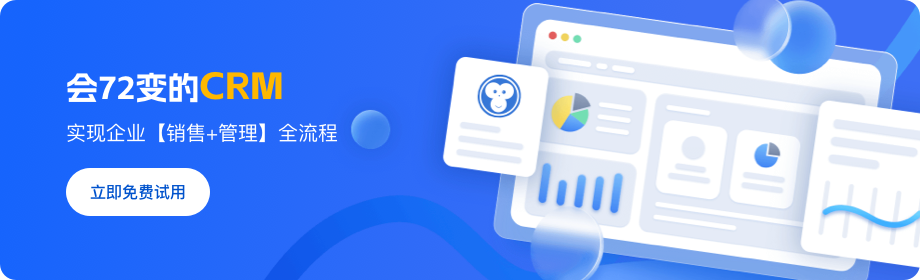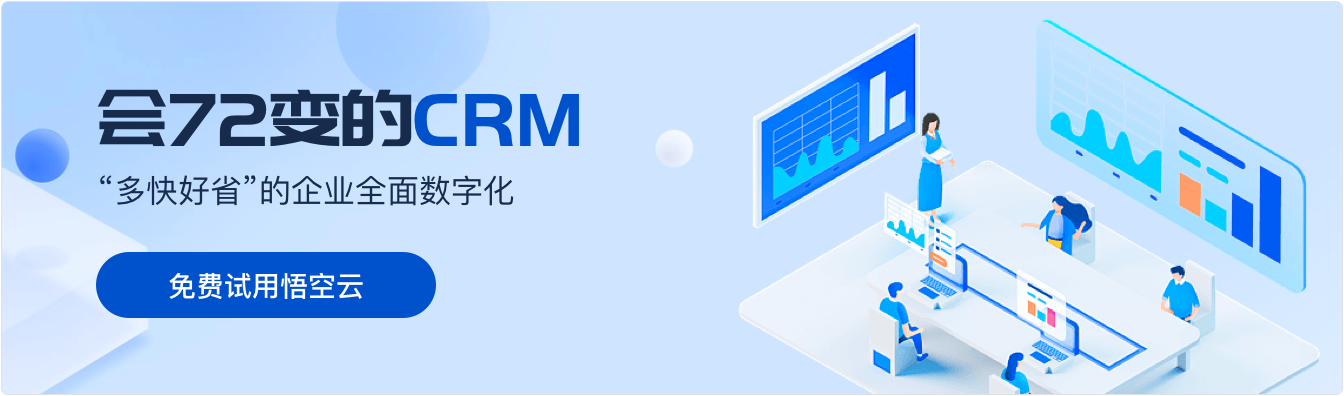怎么利用数据透视表进行数据分析和可视化呈现?
嘿!先来个简单的开场白
嘿,小伙伴们好啊!今天咱们来聊聊一个超级实用的小工具——数据透视表。你可能已经知道它在Excel里的地位就像超人披风一样重要,但你知道吗?用好了这玩意儿,简直就是给你的数据分析能力插上了翅膀!
一、数据透视表是什么鬼?
首先,我们得弄清楚数据透视表到底是个啥。简单来说吧,数据透视表就像是数据世界里的一把瑞士军刀:既能帮你快速整理数据,又能让你从不同角度分析数据。比如,你想看看今年哪个季度销售额最高,或者哪些产品最受欢迎,有了数据透视表,这些都能轻松搞定。
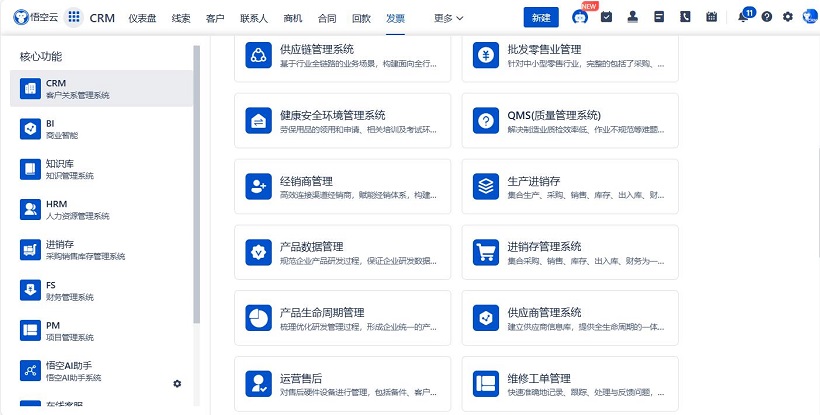
△悟空云中的百种企业管理软件,实现实时按需搭建与修改
二、开始动手吧 —— 创建数据透视表
创建数据透视表其实很简单:
1. 准备好你的数据:确保你的数据是整齐排列好的,最好是在Excel中有个清晰的表格形式。
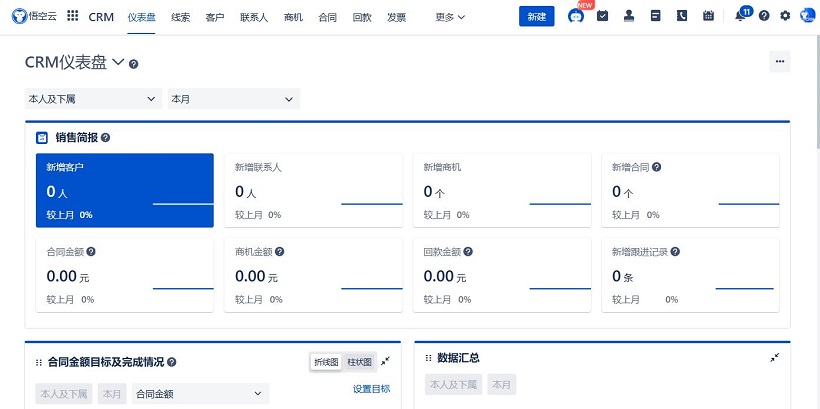
△悟空云产品截图
2. 插入数据透视表:点击“插入”选项卡,找到“数据透视表”,选择你要分析的数据区域。
3. 设计你的透视表:这时候你就进入了数据透视表的世界了,可以自由地拖拽字段到行标签、列标签或值区域,根据需要调整展示方式。

△悟空云产品截图
三、进阶玩法 —— 数据透视图
讲真,只用数字看数据有时候还真不够直观。这时,数据透视图就派上用场了。通过添加数据透视图(同样在数据透视表界面),你可以让数据变得更生动有趣:
选择图表类型:饼图适合展示占比情况;柱状图则能清晰比较数值大小。
自定义样式:调整颜色、字体等细节,让图表更加美观。
四、案例实践 —— 让数据说话
举个例子吧,假设你现在手里有一份销售报告,想要分析各个产品的销量情况以及不同时间段的表现差异。这时候,你就可以这样做:
1. 准备数据:将所有相关数据整理在一个表格内。
2. 创建透视表:按步骤建立数据透视表,并分别设置时间、产品作为行标签,销量为值。
3. 生成透视图:基于透视表生成柱状图,对比各产品不同时段的销量变化趋势。
结语
看到这里,是不是觉得数据透视表挺有意思的呢?其实掌握了这个技能,无论是工作还是生活中处理各种复杂信息都会变得更加从容不迫。下次遇到一堆乱糟糟的数据时,记得试试数据透视表哦,保证会让你惊喜连连!
怎么样,今天的分享有没有帮到你呢?如果喜欢的话,别忘了点赞支持一下哈~ 拜拜啦!
请立刻免费试用。
相关链接:
免费CRM应用中心